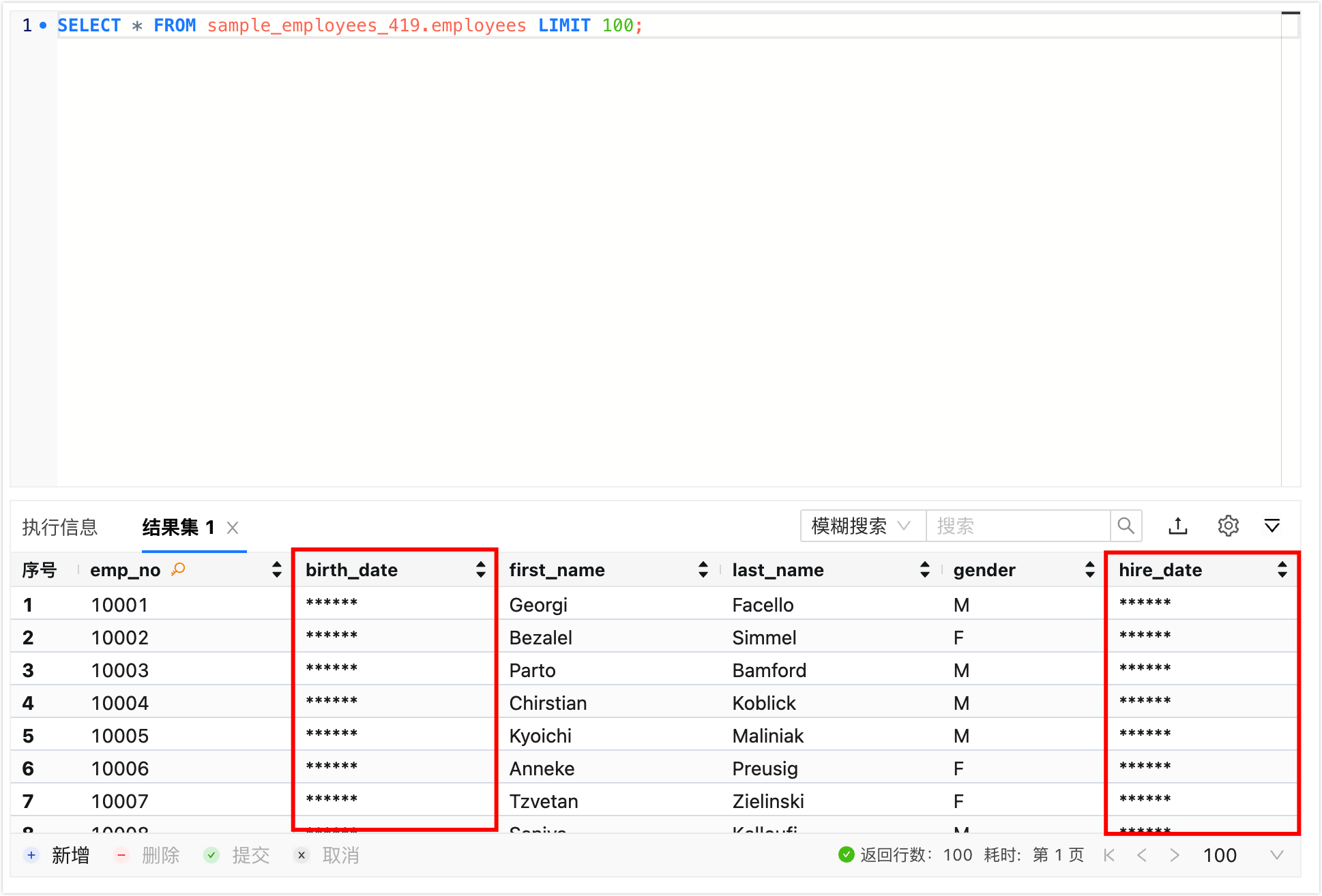通过 NineData SQL 窗口管理 Doris 数据源
本文介绍如何使用 SQL 窗口管理 Doris 数据源。
背景信息
NineData 是集成了数据库 DevOps 、数据复制、数据备份、数据对比多个模块的云服务,支持混合云(自建库+云数据库的业务架构)和多云(多个不同云厂商数据库组成的业务架构)架构下的企业数据管理,大幅降低企业的数据运维难度和成本。
NineData 的 SQL 窗口可以帮助您更轻松地管理 Doris 数据库,通过 NineData,您可以轻松地查看、编辑和管理 Doris 数据,还可以创建、删除和修改 Doris 数据库。
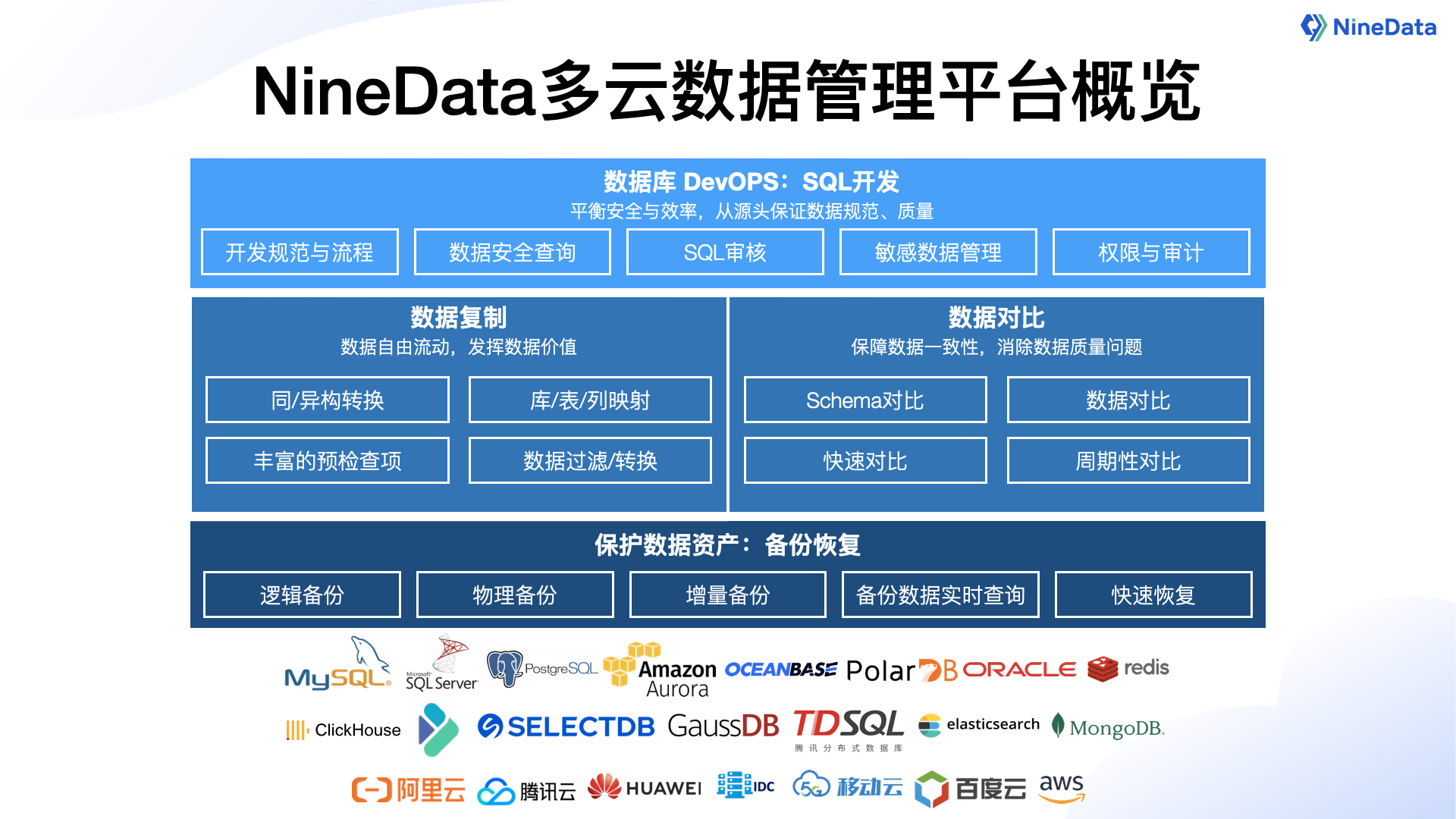
前提条件
已注册 NineData 平台账号。更多信息,请参见注册 NineData 账号。
在数据库 DevOps 企业版(组织模式)下,您必须拥有目标数据源的只读、DML 或 DDL 权限。
提示只读权限仅支持查看数据库以及查询数据操作。
在商业化版本下(数据库 DevOps 专业版、数据库 DevOps 企业版),请确保您的包年包月订阅未过期,否则将无法正常使用数据库 DevOps 服务。您可以在 NineData 控制台页面右上方快速查看剩余配额以及到期时间。
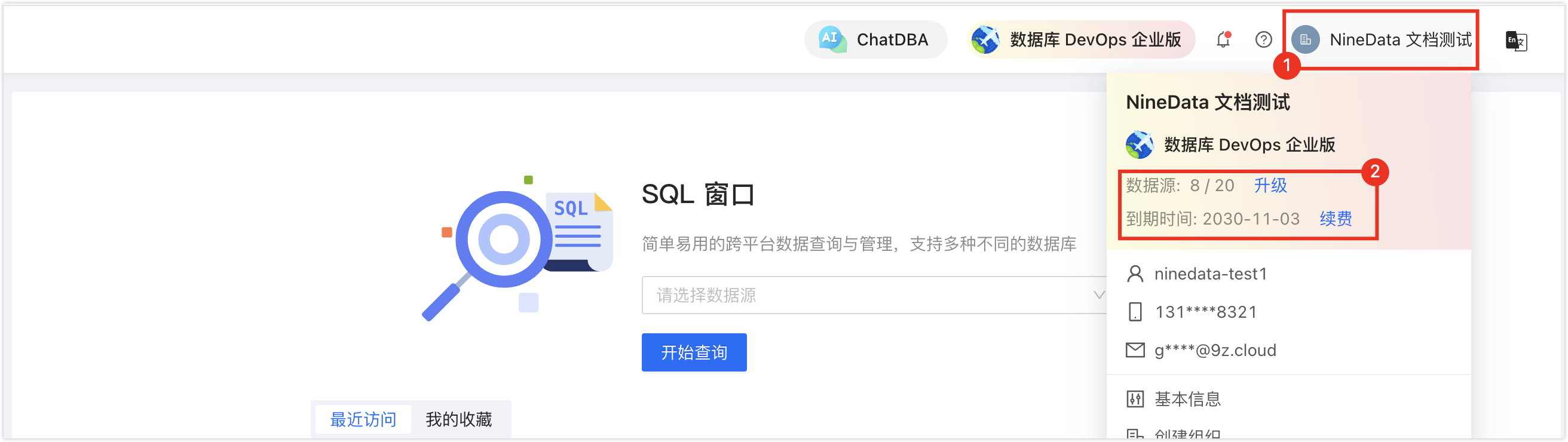
功能介绍
NineData 的 SQL 窗口提供多个便捷功能,帮助您轻松管理您的数据源。
| 功能 | 说明 |
|---|---|
| AI 智能 | NineData 提供的 AI 服务,支持如下功能:
|
| AI 功能 |
|
| 执行 SQL 语句 |
|
| 生成创建脚本 | 支持针对数据源中已有的库、表等对象生成创建脚本,用于在其他数据源中复制一个相同结构的对象等场景。 |
| SQL 智能提示 | 在 SQL 窗口中输入 SQL 语句时,根据您输入的语义,系统会自动提示关键字、函数、库表字段名等常规对象信息;除此之外,还提供 SQL 模板(语义结构体)、语法帮助等便捷功能。 |
| 保存 SQL|查看 SQL | 对于常用 SQL,您可以将 SQL 保存至 NineData,保存后的 SQL 也支持查看。且由于 SQL 保存在云端,不受浏览器或主机的限制,您可以随时随地查看并使用保存的 SQL。 |
| 工作现场恢复 | 对于浏览器意外退出或突发宕机等场景,您只需要重新登录 NineData 控制台并打开 SQL 窗口,之前打开的数据源以及执行过的 SQL 命令会被自动加载。由于页面状态保存在云端,不受浏览器或主机的限制,您可以随时随地恢复工作现场。 |
| 执行历史 | 执行历史会记录当前账号在 NineData 控制台执行过的所有 SQL 语句,还支持根据数据源、执行时间、SQL 关键字等方式快速检索。您也可以快速复制执行历史中的 SQL 语句重新在 SQL 窗口中执行。 |
| SQL 规范检查(企业版) | 数据库 DevOps 企业版(组织模式组织模式支持对组织下的每个用户分配不同的角色和资源管理权限,适用于同一组织下多用户协同开发,在保证数据安全的同时,提升整体生产效率。)下,系统会基于系统管理员配置的 SQL 开发规范检查每一条在 SQL 窗口中执行的 SQL,如果该条 SQL 不符合规范,则会被系统拦截,保证数据库安全。拦截后,根据系统管理员配置的审批流程,用户可以按照规范修改 SQL 重新提交,或直接提交 SQL 任务。 |
步骤一:添加 Doris 数据源
登录 NineData 控制台。
在左侧导航栏,单击数据源管理>数据源。
单击数据源页签,并单击页面上的创建数据源,在弹出的数据源类型弹窗中,选择自建数据库 > Doris,在创建数据源页面根据下表配置参数。
提示如果您操作失误,可以单击创建数据源页面上方的
图标重新选择。
单击展开表格详情
参数 说明 数据源名称 输入数据源的名称,为了方便后续查找和管理,请尽量使用有意义的名称。 连接方式 选择数据源的接入方式。支持通过公网地址、网关、SSH Tunnel 三种方式接入。 - 公网地址:通过公网地址接入数据源。
- 网关:NineData 提供的安全快捷的内网访问方式,需先将数据源所在主机接入,接入方式请参见添加网关。
- SSH Tunnel:通过 SSH 隧道接入数据源。
连接方式选择公网地址的配置项 连接地址:数据源的公网连接地址和端口。 连接方式选择网关的配置项 - 网关:选择数据源所在主机中安装的 NineData 网关。
- 连接地址:可以写成 localhost(数据源在本机)或者数据源所在主机的内网 IP。
连接方式选择 SSH Tunnel 的配置项 - SSH 主机:输入目标数据源所在服务器的公网 IP 或者域名,以及对应的端口号(SSH 服务的默认端口号为 22)。
- SSH 认证方式:选择 SSH 的认证方式。
- 密码认证:通过 SSH 用户名(即服务器的登录名)和密码(即服务器的登录密码)进行连接。
- SSH 用户名:输入目标数据源所在服务器的登录用户名。
- 密码:输入目标数据源所在服务器的登录密码。
- 密钥认证(推荐):通过 SSH 用户名和密钥文件进行连接。
- SSH 用户名:输入目标数据源所在服务器的登录用户名。
- 密钥文件:单击上传文件上传私钥文件,即无后缀名的密钥文件。如果您还未创建,请参见生成 SSH Tunnel 密钥文件。
- 口令:输入生成密钥文件时设置的密码。如果您在密钥生成过程中未设置密码,此处请留空。
说明:SSH 配置完成后,您需要单击右侧的连接测试,可能出现如下两种结果: - 密码认证:通过 SSH 用户名(即服务器的登录名)和密码(即服务器的登录密码)进行连接。
- 提示连接成功:表示 SSH Tunnel 已打通。
- 提示错误信息:表示连接失败,您需要根据提错误示排查故障原因并重试。
- 连接地址:可以写成 localhost(数据源在本机)或者数据源所在主机的内网 IP。
数据库账号 数据源的用户名。 数据库密码 数据源的密码。 接入地域 选择离您数据源所在地最近的地域,可有效降低网络延迟。 环境 根据该数据源的实际业务用途进行选择,作为数据源的环境标识。默认提供生产和开发环境,同时支持您创建自定义环境。
说明:在组织模式下,数据库环境还可应用于权限策略管理,例如,默认情况下的生产环境管理员角色仅支持访问生产环境下的数据源,无法访问其他环境的数据源。更多信息,请参见管理角色。加密传输 是否使用 SSL 加密方式访问数据源(默认开)。数据源如果强制 SSL 加密连接,则必须开启本开关,否则连接失败。
单击右侧的开关可开启或关闭加密传输。单击加密传输左侧的>可以展开详细配置。- 加密选项:支持如下两种方式。
- 尽量使用加密传输:自动检测服务端的 SSL 状态,如果服务端开启了 SSL,则优先通过 SSL 连接,如果服务端未开启 SSL,则使用非 SSL 的方式连接。
- 强制使用加密传输:无论如何都使用 SSL 方式连接数据源,如果服务端不支持该方式或由于其他原因无法建立 SSL 连接,则会连接失败。
- 指定加密密钥(SSL Cipher):指定 SSL-Cipher 加密算法。
- 验证服务端证书(SSL CA):如果 Doris 服务器使用的是自签名 CA 颁发的证书,则需要在此上传该 CA 的根证书。
- 验证服务端身份 (SSL Identify):勾选用于验证服务器的名称和 IP 地址等,以确保连接到的是真正的 Doris 服务器,避免中间人攻击(Man-in-the-MiddleAttack)。
- 验证客户端:如果 Doris 服务器需要客户端提供证书,则需要在此上传客户端的证书和密钥,Doris 服务器将验证您上传的信息,以确保连接的安全性。
全部配置完成后,单击创建数据源右侧的连接测试可以测试该数据源是否可以正常访问,提示连接成功即可单击创建数据源,完成数据源的添加。否则请重新检查连接设置,直到连接测试成功为止。
步骤二:使用 SQL 窗口
登录 NineData 控制台。
在左侧导航栏单击 数据库 DevOps>SQL 窗口。
提示如果之前登录过数据源且没有关闭,则会自动进入该数据源页面。
单击 SQL 窗口下方文本框,会弹出可用的数据源,单击目标数据源,并单击开始查询,跳转到 SQL 窗口。
提示如果有多个数据源,您可以在框中输入全部或部分关键词进行精确查找或模糊查找。支持搜索的字段如下:
数据源名称
IP 地址
打开 SQL 窗口后,即可对数据源执行数据管理操作。如下图所示:

SQL 窗口的详细使用方法,请参见 SQL 窗口界面介绍。
附录:SQL 窗口界面介绍
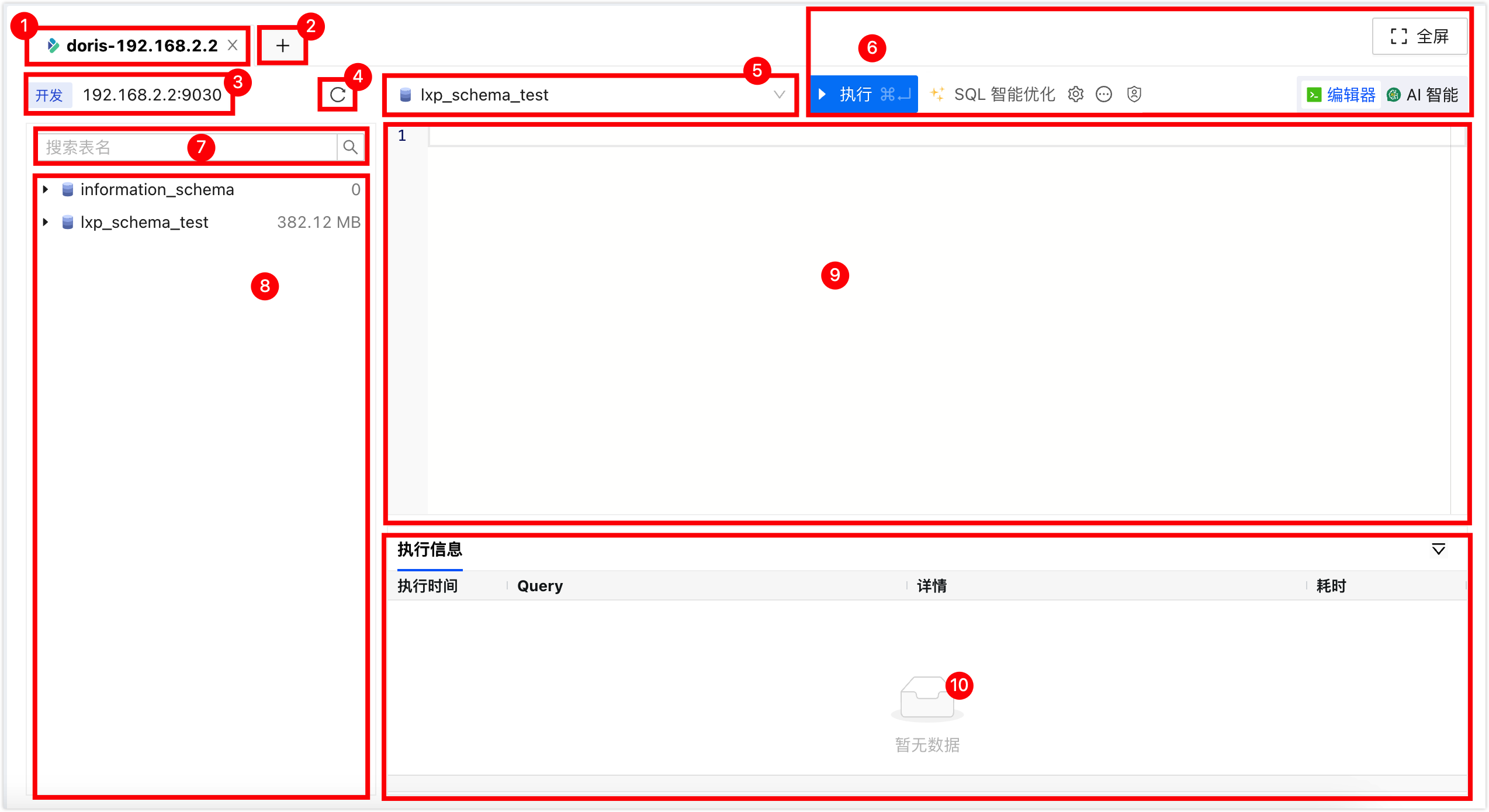
| 序号 | 功能 | 介绍 |
|---|---|---|
| 1 | SQL 窗口页签 | 表示当前已打开的数据源 SQL 窗口,多个 SQL 窗口可以通过单击页签切换,单击页签右侧的X可以关闭该 SQL 窗口。右键菜单支持如下操作:
|
| 2 | 打开数据源 | 选择并打开新的数据源 SQL 窗口。 |
| 3 | 数据源信息 | 展示当前 SQL 窗口的数据源信息,包含环境、IP 地址以及端口号。 右键菜单:
|
| 4 | 刷新 | 可刷新当前数据源中的数据。 |
| 5 | 数据库名称 | 选中目标数据库以执行 SQL 操作。 |
| 6 | 功能按钮 |
|
| 7 | 搜索表名 | 可输入表名快速查找目标数据表。 |
| 8 | 数据库列表 | 显示当前数据源中所有的数据库和数据表。
|
| 9 | SQL 编辑器 | 支持如下功能:
|
| 10 | 执行信息、结果集 | 显示 SQL 的执行信息以及结果集。
|